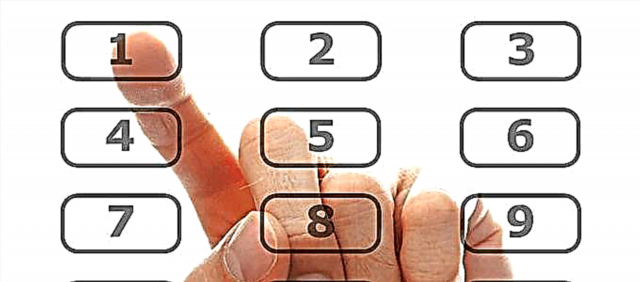NVIDIA GeForce тәжірибесі сияқты бағдарлама әрқашан тиісті графикалық карталардың иелеріне адал серіктес болып табылады. Алайда, кенеттен бағдарламалық жасақтама өзінің ең маңызды функцияларының бірі - драйверлерді орындағысы келмейтіндігіне кезіккенде, бұл аздап жағымсыз болуы мүмкін. Мұнымен не істеу керектігін және бағдарламаны қалай қалпына келтіруге болатындығын анықтау керек.
NVIDIA GeForce тәжірибесінің соңғы нұсқасын жүктеп алыңыз
Драйверді жаңарту
GeForce тәжірибесі - бұл жеке меншік компьютерлік карта мен компьютерлік ойындардың өзара әрекеттесуіне қызмет көрсететін көптеген құралдар. Негізгі функция - бортқа жаңа драйверлердің пайда болуын бақылау, оларды жүктеу және орнату. Барлық басқа мүмкіндіктер шеткері.
Осылайша, егер жүйе өзінің негізгі міндеттерін орындауды тоқтатса, онда мәселені жан-жақты зерттеуді бастау керек. Ойын процесін жазу функциялары, компьютер параметрлерін оңтайландыру және т.б. өте жиі, олар жұмысын тоқтатады немесе мағынасы жоғалады. Мәселен, егер негізгі тежегіштер мен өнімділіктің төмендеуі тек бейне карталарының патчтарымен түзетілсе, сіздің компьютеріңіз үшін жаңа экшн-фильмнің параметрлерін конфигурациялауды неге бағдарламадан талап етеді.
Мәселенің көздері өте көп болуы мүмкін, ең көп таралғанын сұрап алу керек.
1-себеп: бағдарламаның ескірген нұсқасы
GF Exp драйверін жаңарта алмауының ең көп таралған себебі - бағдарламаның өзі ескірген нұсқасы. Көбінесе бағдарламалық жасақтаманың жаңартулары драйверлерді жүктеу және орнату процестерін оңтайландыру үшін түседі, сондықтан уақытылы жаңартпастан, жүйе өз функцияларын орындай алмайды.
Әдетте бағдарлама іске қосылғанда автоматты түрде жаңартылады. Өкінішке орай, кейбір жағдайларда бұл болмауы мүмкін. Бұл жағдайда компьютерді қайта іске қосып көру керек. Егер бұл көмектеспесе, бәрін қолмен жасау керек.
- Мәжбүрлеп жаңарту үшін драйверлерді NVIDIA ресми сайтынан жүктеген дұрыс. Орнату кезінде компьютерге қазіргі нұсқаның GF тәжірибесі қосылады. Әрине, бұл үшін ең соңғы драйверлерді жүктеу керек.
NVIDIA драйверлерін жүктеп алыңыз
- Сілтемеде орналасқан бетте сіз арнайы тақтаны пайдаланып құрылғыны таңдауыңыз керек. Сізге бейне картаның сериясы мен моделін, сондай-ақ пайдаланушының операциялық жүйесінің нұсқасын көрсету қажет. Осыдан кейін түймені басу қалады «Іздеу».
- Осыдан кейін сайт драйверлерді тегін жүктеп алуға сілтеме ұсынады.
- Орнату шеберінде тиісті GeForce Experience құсбелгісін қойыңыз.



Орнату аяқталғаннан кейін бағдарламаны қайтадан іске қосуға тырысу керек. Ол дұрыс жұмыс істеуі керек.
2 себеп: орнату сәтсіз аяқталды
Мұндай ақаулар, драйверді жаңарту кезінде, жүйе қандай да бір себептермен немесе басқа себептермен құлаған кезде де орын алуы мүмкін. Орнату дұрыс орындалмады, бір нәрсе жеткізілді, бірдеңе болмады. Егер пайдаланушы алдын-ала опцияны таңдамаса «Таза орнату», содан кейін жүйе бұрынғы жұмыс күйіне оралады және ешқандай проблемалар туындамайды.
Егер опция таңдалса, жүйе алдымен жаңартуды жоспарлаған ескі драйверлерді жояды. Бұл жағдайда жүйе зақымдалған орнатылған бағдарламалық жасақтаманы қолдануға мәжбүр. Әдетте, мұндай жағдайда алғашқы параметрлердің бірі - бағдарламалық жасақтама компьютерге орнатылған қол. Нәтижесінде, жүйе драйверлерді жаңартып немесе ауыстыру керек деген диагноз қоймайды, осының бәрі жаңартылған деп есептейді.
- Бұл мәселені шешу үшін сіз бағдарламаларды жоюға баруыңыз керек «Параметрлер». Мұны істеу жақсы «Бұл компьютер»мұндағы терезенің үстіңгі деректемесінен таңдауға болады «Бағдарламаны жою немесе өзгерту».
- Мұнда NVIDIA өнімдеріне айналдыру керек. Олардың әрқайсысы дәйекті түрде алынып тасталуы керек.
- Мұны істеу үшін әр нұсқаны нұқыңыз, сонда түйме пайда болады Жоюсодан кейін оны басыңыз.
- Жою шеберінің нұсқауларын орындау қажет. Тазалау аяқталғаннан кейін жүйені орнатылған драйверлер туралы тіркеу жазбаларын тазарту үшін компьютерді қайта іске қосқан дұрыс. Енді бұл жазбалар жаңа бағдарламалық жасақтаманы орнатуға кедергі болмайды.
- Осыдан кейін жоғарыдағы сілтемені қолдана отырып, ресми драйверден жаңа драйверлерді жүктеу және орнату қалады.




Әдетте, тазаланған компьютерге орнату қиындық тудырмайды.
3-себеп: Жүргізушінің ақаулығы
Мәселе жоғарыда айтылғанға ұқсас. Тек осы жағдайда, жүргізуші кез-келген факторлардың әсерінен жұмыс кезінде апатқа ұшырайды. Бұл жағдайда нұсқаның қолтаңбасын оқуда қиындықтар туындауы мүмкін және GE тәжірибесі жүйені жаңарта алмайды.
Шешім бірдей - бәрін жойып, драйверді барлық қатысты бағдарламалық жасақтамамен бірге қайта орнатыңыз.
4-себеп: Ресми сайттағы мәселелер
Қазіргі уақытта NVIDIA веб-сайты жұмыс істемей тұрған болуы мүмкін. Көбінесе бұл техникалық жұмыс кезінде орын алады. Әрине, драйверлерді осы жерден жүктеу мүмкін емес.
Бұл жағдайда бір ғана жол бар - сіз сайттың қайтадан жұмыс істеуін күтуіңіз керек. Ол сирек ұзақ уақыт бойы бұзылады, әдетте сіз бір сағаттан артық емес күтуіңіз керек.
5-себеп: Пайдаланушының техникалық мәселелері
Соңында, пайдаланушының компьютерінен туындайтын проблемалардың белгілі бір ауқымын қарастырған жөн, бұл драйверлердің шынымен жаңартылуына жол бермейді.
- Вирустың белсенділігі
Кейбір вирустар тізілімге зиянды түзетулер енгізе алады, бұл өз кезегінде драйвер нұсқасын тануға әсер етуі мүмкін. Нәтижесінде жүйе орнатылған бағдарламалық жасақтаманың маңыздылығын анықтай алмайды және жаңартуға қатыспайды.
Шешім: компьютерді вирустардан тазартып, қайта жүктеңіз, содан кейін GeForce тәжірибесіне кіріп, драйверлерді тексеріңіз. Егер ештеңе жұмыс істемесе, жоғарыда көрсетілгендей бағдарламалық жасақтаманы қайта орнату керек.
- Жадтан тыс
Жүйені жаңарту барысында алдымен кеңістікті қажет етеді, ол алдымен драйверлерді компьютерге жүктеу үшін, содан кейін файлдарды орау және орнату үшін қолданылады. Егер орнату жүзеге асырылатын жүйелік диск көз алмаларына бітелген болса, жүйе ештеңе істей алмайды.
Шешімі: қажетсіз бағдарламалар мен файлдарды жою арқылы дискідегі орынды тазартыңыз.
Толығырақ: CCleaner көмегімен жадты тазарту
- Ескірген графикалық карта
NVIDIA бейне карталарының кейбір ескі нұсқалары қолдауды жоғалтуы мүмкін, сондықтан драйверлер жай шығуды тоқтатады.
Шешім: не осы фактіні қабылдамаңыз, не жаңа модельдің жаңа картасын сатып алыңыз. Екінші нұсқа, әрине, қолайлы.
Қорытынды
Қорытындылай келе, видеокарта үшін драйверлерді уақтылы жаңарту өте маңызды. Пайдаланушы компьютерлік ойындарға көп уақыт жұмсамаса да, әзірлеушілер көбіне кішкентай болғанымен, әр жаңа құрылғыға құрылғының жұмысын оңтайландырудың маңызды элементтерін ұсынады. Сондықтан компьютер әрдайым дерлік жұмыс істей бастайды, мүмкін, мүмкін, бірақ одан да жақсы.